
Diagramme auf einfache Weise anpassen
Neue Menüs für das Analysemodul
Wenn Sie eine Analyse ausführen, werden Sie feststellen, dass die über den jeweiligen Diagrammen angezeigte Symbolleiste ein wenig anders aussieht:
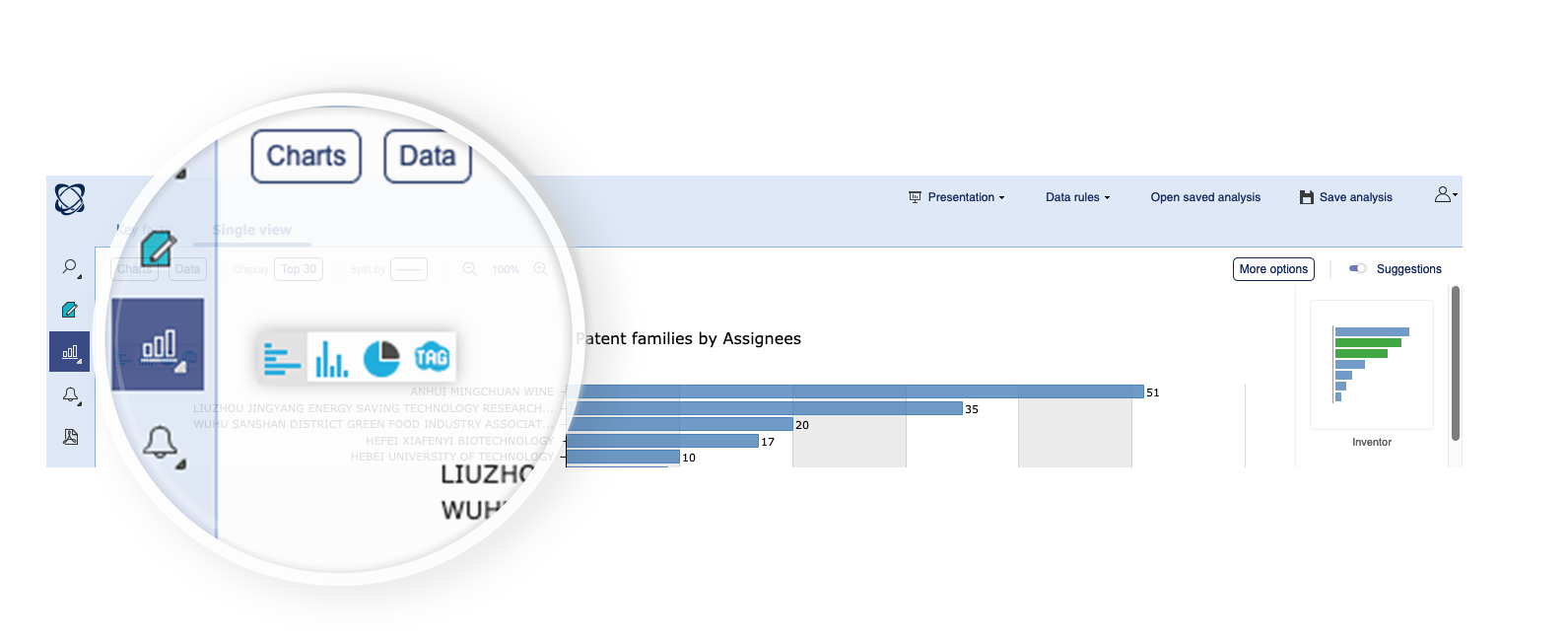
Schauen Sie sich die neuen Optionen etwas genauer an. Ganz links finden Sie das Menü „Charts“ (Diagramme), über das Sie auf die am häufigsten genutzten Diagramme zugreifen können. Bis hier ist das Design unverändert.
Menü „Data“ (Daten)
Als Nächstes wird das Menü „Data“ (Daten) angezeigt, ein neues Menü, mit dem Sie alle in den Diagrammen angezeigten Inhalte anpassen können.
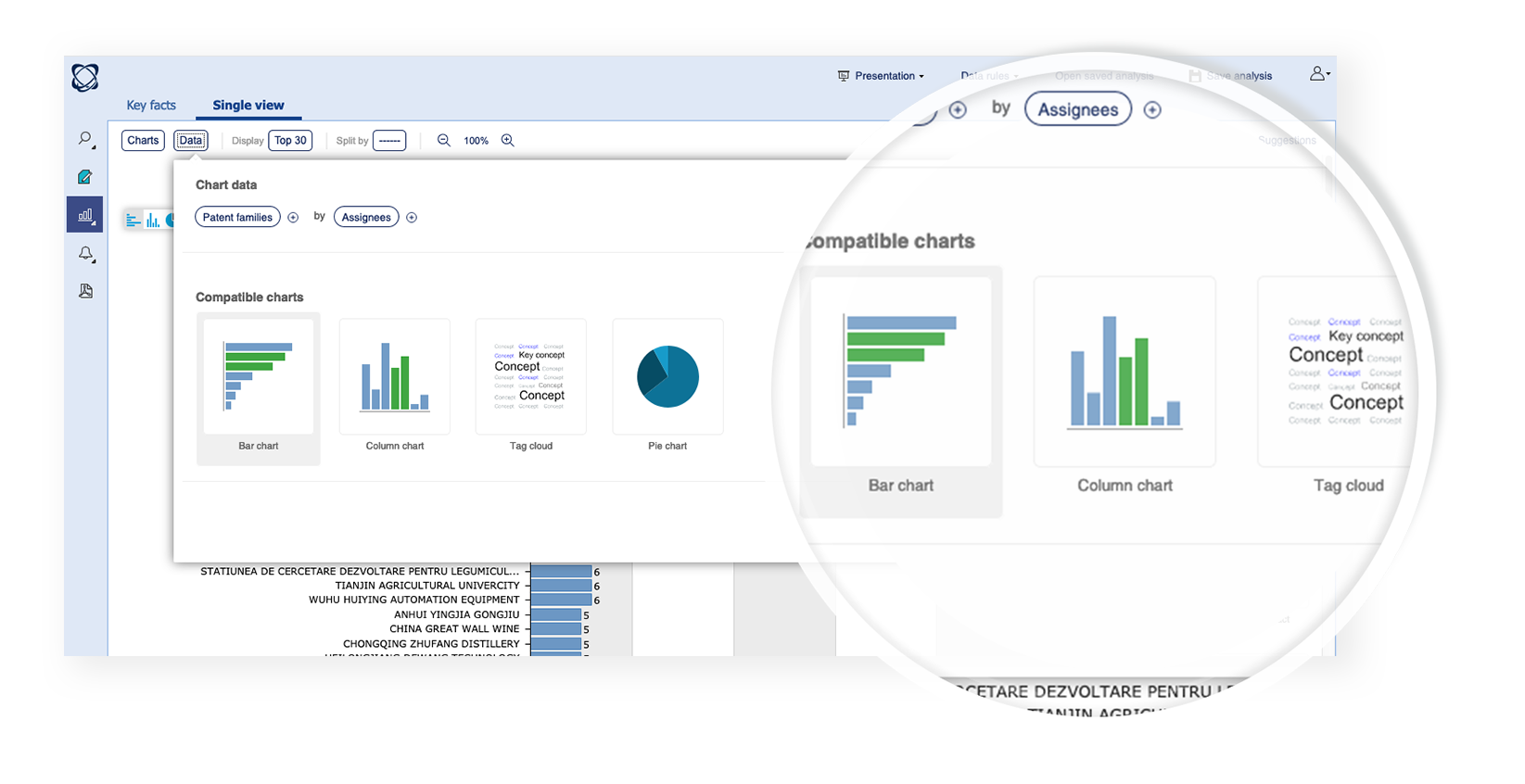
Über dieses Menü können Sie die anzuzeigenden Daten auswählen:
- Assignees (Anmelder)
- Dates (Datumsangaben)
- Classifications (Klassifizierungen)
- usw.
Außerdem können Sie die anzuzeigenden Werteoptionen auswählen:
- Patent families (Patentfamilien)
- Patent strength (Patentstärke)
- Zitierungen
- usw.
Sobald Sie die zu analysierenden Felder und die anzuzeigenden Werteoptionen ausgewählt haben, zeigt das System die verfügbaren Diagrammtypen an.
Um die angezeigten Felder oder die Werteoptionen zu ändern, klicken Sie einfach auf die jeweilige Schaltfläche. Daraufhin wird eine Liste mit einer allgemeinen Auswahl angezeigt:
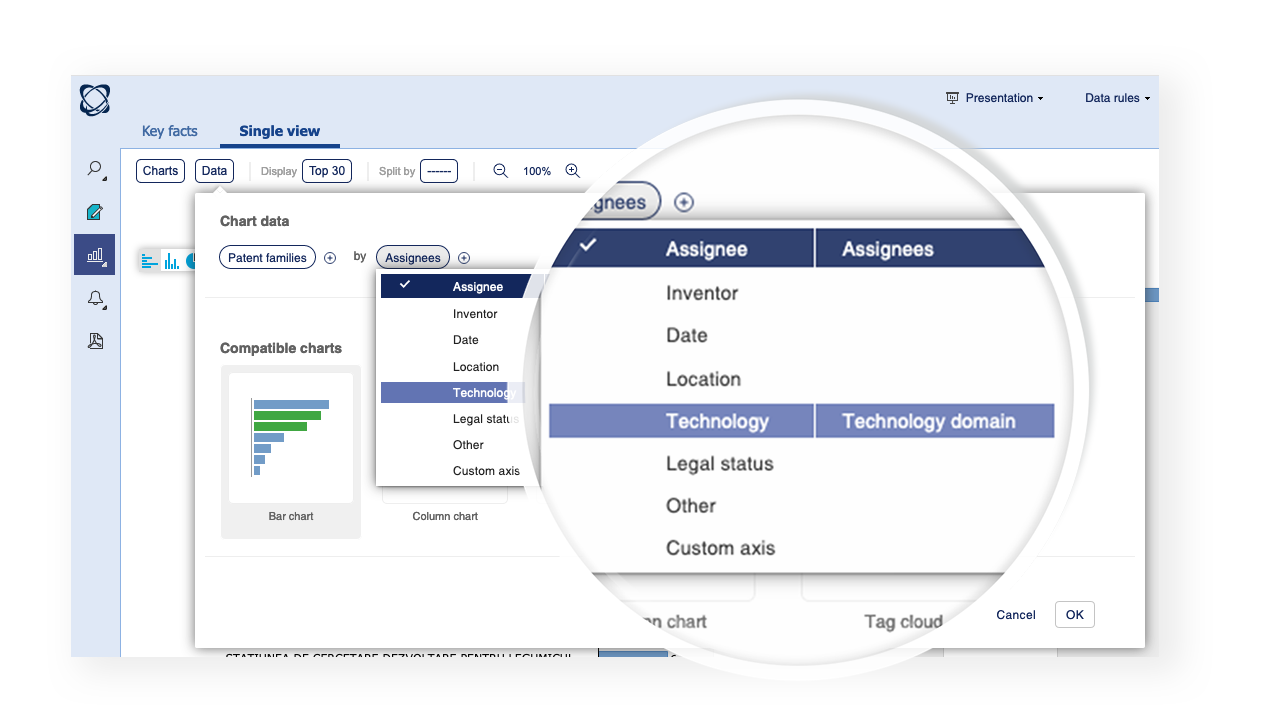
Klicken Sie auf den Link auf der rechten Seite, um auf weitere Optionen innerhalb der jeweiligen Kategorie zuzugreifen:
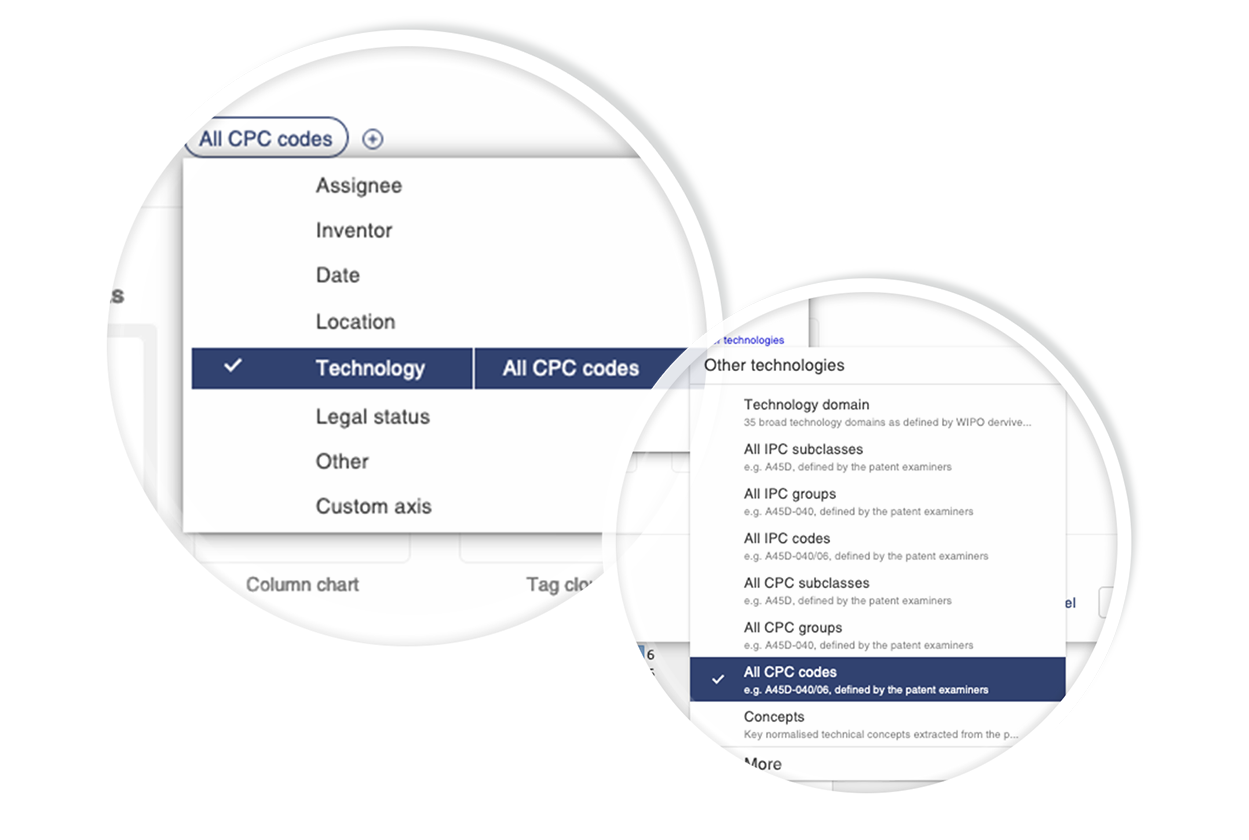
Menü „Top“ (Top)
Über das Menü „Top“ (Top) können Sie die Anzahl der Elemente schnell ändern, die derzeit in dem Diagramm angezeigt werden.
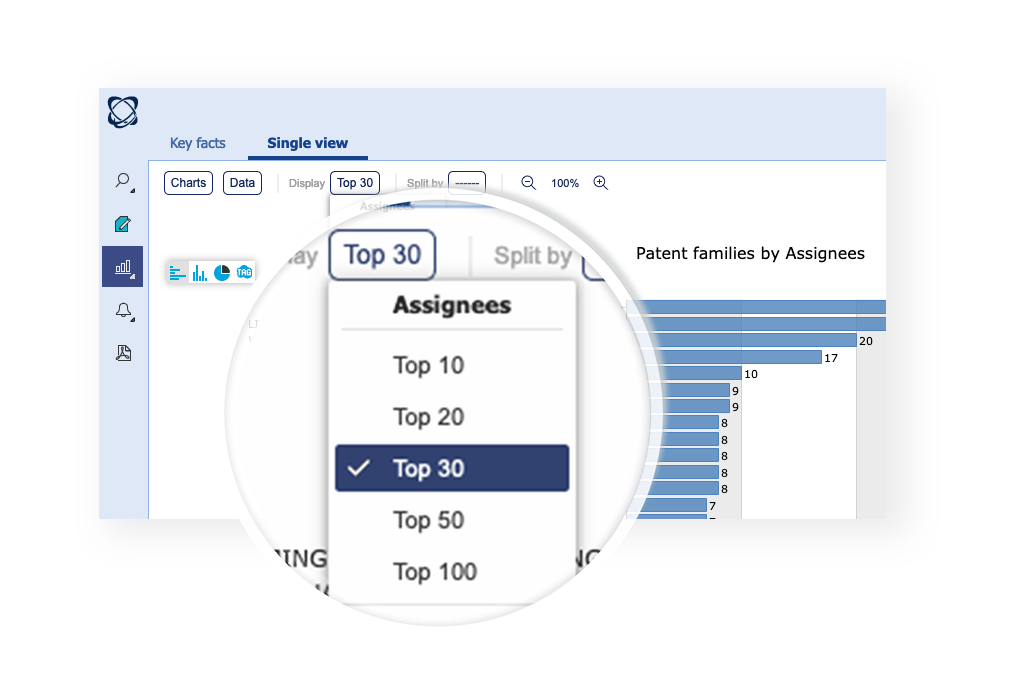
Menü „Split by“ (Aufteilen nach)
Über das Menü „Split by“ (Aufteilen nach) können Sie Ihr Diagramm schnell um eine weitere Informationsebene in der Form farblicher Ebenen erweitern. Diese Funktion war bisher als „Color by“ (Farbe nach) bekannt. Über dieses neue Menü können Sie schnell auf eine Anzahl integrierter Aufteilungs-Optionen, rechtlichen Status, Top-Anmelder usw. zugreifen.
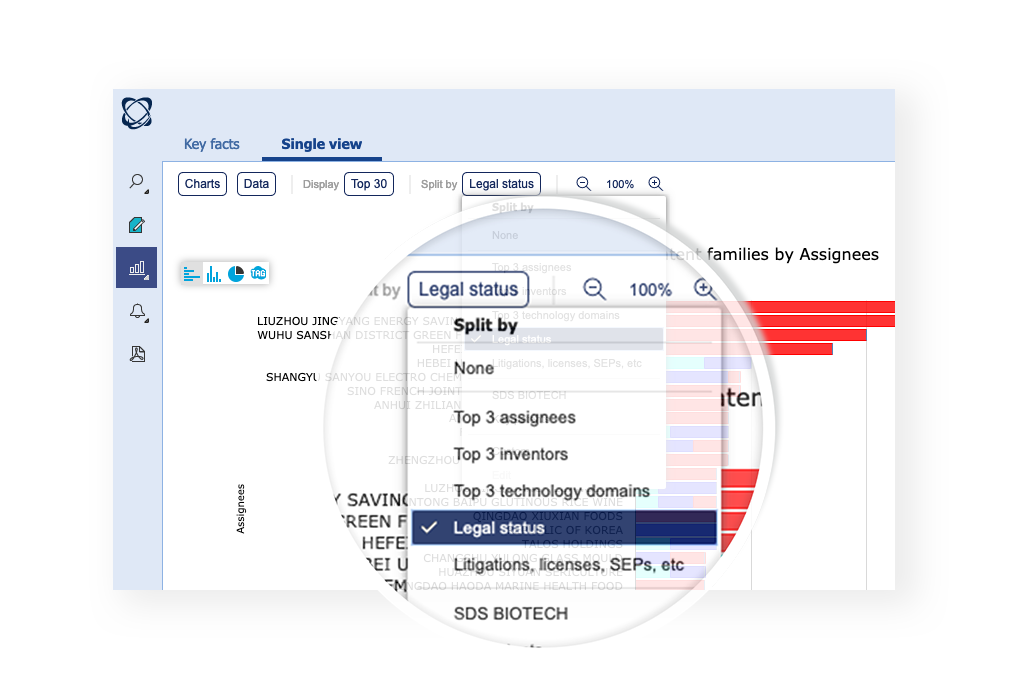
Die Option „Custom“ (Benutzerdefiniert) sowie alle vordefinierten Aufteilungs-Profile können auch weiter unten über dasselbe Menü aufgerufen werden.
Weitere Diagrammoptionen
Alle weiteren Diagrammoptionen finden Sie im Menü auf der rechten Seite: „Export“ (Exportieren), „Add to Favorite Charts“ (Zu bevorzugten Diagrammen hinzufügen) usw.
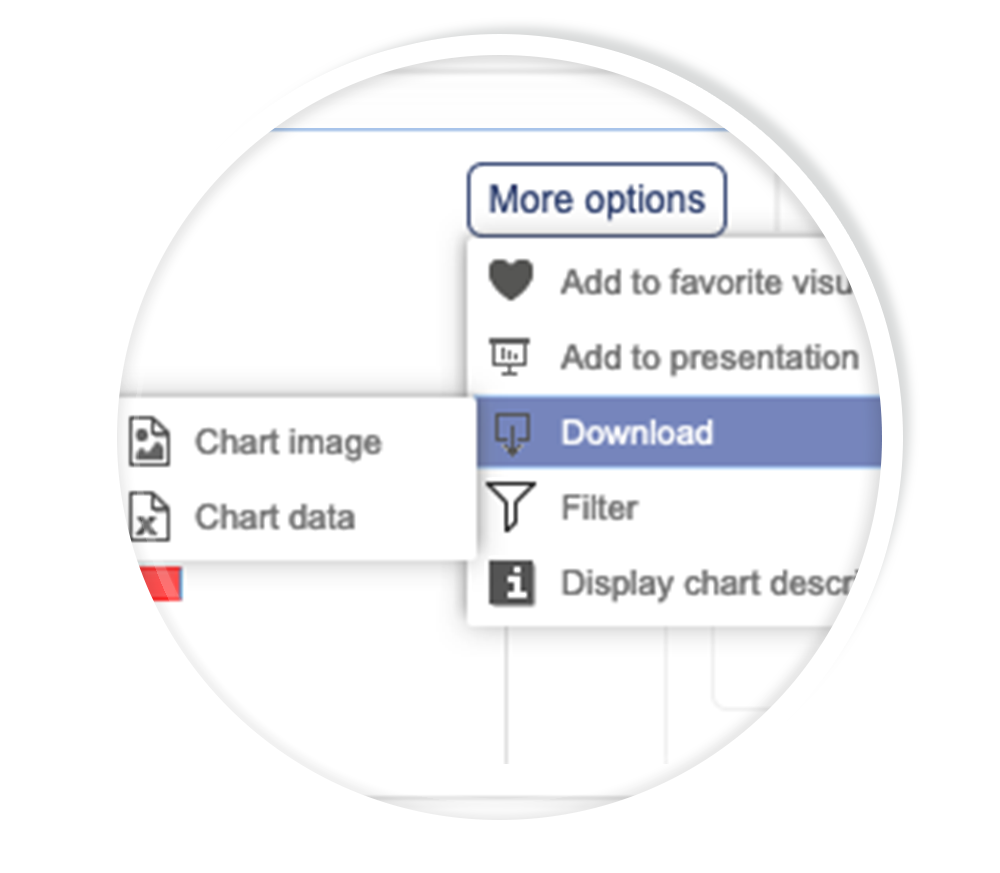
Wir hoffen, dass Ihnen das neue Layout gefällt. Es wurde entwickelt, um Analyseexperten und neue Benutzer dabei zu unterstützen, sich mit dem Analysemodul vertraut zu machen und neue Anwendungsbereiche kennen zu lernen.